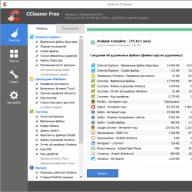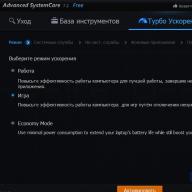În zilele noastre, cardurile SD sunt așteptate de pe dispozitivele Android, iar dacă cumpărați un telefon mobil LG sau chiar Motorola, sunt șanse să existe un slot pentru card SD pe lateralul telefonului. Nu numai asta, dar cardurile SD sunt dispozitivul standard de stocare pentru camerele digitale. Indiferent pentru ce dispozitiv aveți card SD, vă vom arăta metode de recuperare a cardului SD Android (recuperare carduri SD deteriorate acceptate), astfel încât dacă telefonul se rupe sau cardul SD este deteriorat, nu vă veți pierde datele pentru totdeauna.
Recuperare card SD deteriorat
Înainte de a vă arăta două cele mai bune programe de recuperare a cardurilor SD pentru Android, care să vă ajute să recuperați date de pe cardurile SD, merită menționat că ambele aceste programe vă vor permite să recuperați date de pe cardul de memorie SD deteriorat.
În multe cazuri, oamenii și-au deteriorat telefoanele mobile și doresc să-și obțină datele personale de pe cardul SD pe cardul SD, așa că acesta este un avantaj enorm să folosești aceste programe.
Ceva important de reținut
Un lucru care este foarte important de reținut, dacă pierdeți date de pe cardul SD, nu mai folosiți imediat dispozitivul Android. Dacă vă actualizați dispozitivul sau continuați să îl utilizați, riscați ca datele pierdute să fie suprascrise și, prin urmare, este posibil să nu le puteți recupera.
Acestea fiind spuse, dacă continuați să folosiți dispozitivul Android sau nu vă dați seama că ați pierdut date până nu este prea târziu, tot funcționează, încercând fie din aceste programe pentru a vedea dacă recuperarea cardului SD Android se poate.
Top # 1 instrument de recuperare card SD pentru Android - Dr.Fone Toolkit pentru Android
Primul instrument pe care vi-l vom arăta este set de instrumente dr.fone - Recuperare date Android; cea mai bună opțiune pentru recuperarea cardului SD deteriorat.
Acest program a fost dezvoltat în jurul recuperării datelor care s-au pierdut și din cauza faptului că este, fără îndoială, instrumentul de top de utilizat.
Și, de asemenea, putând folosi acest program pentru a recupera date de pe cardurile SD, îl puteți folosi pentru a recupera datele pierdute de pe oricare dintre dispozitivele dvs. Android. Indiferent dacă ați șters din greșeală unele dintre fotografiile dvs. sau au fost corupte de actualizări de software, acest program vă va recupera datele în cel mai scurt timp.
Folosind Dr.Fone Toolkit pentru Android pentru a recupera cardul SD deteriorat
Mai jos v-am oferit o detaliere a pașilor pe care ar trebui să-i urmați pentru a utiliza Dr.Fone Toolkit pentru Android pentru a recupera cu succes datele de pe cardurile SD.
Înainte de a utiliza această metodă, asigurați-vă că ați descărcat Dr.Fone Toolkit pentru Android pe computer, l-ați instalat și că aveți câteva minute de timp liber.

pasul 1- Începeți prin a lansa Dr.Fone Toolkit pentru Android pe computer, conectați-vă „ recupera„Opțiune de selecție” Recuperați de pe cardul SD„În stânga și conectați cardul SD folosind un cititor de carduri SD.
Nota: dacă aveți un port SD pe computer, atunci puteți conecta un card SD în port, nu un cititor de carduri SD.
pasul 2- După ce cardul SD este conectat și programul este încărcat, selectați cardul SD din meniu și faceți clic pe „Next” pentru a începe procesul.
pasul 3- Vi se va solicita să selectați un mod de scanare pentru stocare. de obicei standardul „ Scanați fișierele șterse„Regimul va face treaba; De asemenea, puteți alege liber oricare dintre celelalte metode de scanare. Faceți clic pe „următorul” pentru a continua.
Nota: dacă scanarea standard nu detectează datele pierdute, cea mai bună opțiune este să repetați procesul și să selectați „ Mod avansat" in loc de. Acest mod de scanare este mult mai amănunțit.
pasul #4- Scanarea datelor va începe și veți putea urmări scanarea folosind bara de progres din partea de sus a programului.
pasul #5- După finalizarea scanării, veți putea vizualiza și vizualiza datele detectate folosind meniul de răsfoire din stânga.
Nota: Tipurile de date pe care le veți putea recupera includ Fotografie precum și albume, video fisiere, audio de asemenea fișiere documentație.
pasul #6- Scanați câteva minute folosind diferite tipuri de fișiere și selectați toate fișierele pe care doriți să le recuperați.
pasul #7- Click pe " recupera„Buton, și în câteva secunde, fișierele vor fi restaurate direct pe cardul SD.
Această metodă funcționează pentru orice tip de card SD, indiferent dacă cardul este spart sau nu. Deși aceasta este o metodă care funcționează excelent, vă vom arăta un alt program pe care îl puteți folosi Recuperare card SD pentru Android.
Top # 2 Instrument de recuperare a cardului SD pentru Android - Wondershare Data Recovery
Al doilea instrument pe care îl vom discuta este Wondershare Data Recovery, încă unul dintre cele mai bune programe pentru utilizarea de recuperare a cardurilor SD corupte. Similar cu Dr.Fone Toolkit pentru Android, acest program a fost dezvoltat în jurul recuperării datelor.
Cu acest program, puteți recupera o mare varietate de diferite tipuri de date, nu numai de pe cardul SD, ci și de pe computer sau orice dispozitiv conectat. Este, fără îndoială, unul dintre cele mai bune software de recuperare de date.
Utilizarea Wondershare Data Recovery pentru a recupera cardurile SD deteriorate
Urmând instrucțiunile de mai jos, veți putea folosi Wondershare Data Recovery pentru a recupera cardul SD corupt.
Asigurați-vă că înainte de a urma pașii ați descărcat și instalat software-ul de recuperare a datelor Wondershare pe computer.
pasul 1- Când sunteți gata să începeți procesul de recuperare a cardului SD pentru Android, conectați cardul SD la computer și lansați Wondershare Data Recovery.
Nota: dacă nu aveți acces la un cititor de carduri SD folosind portul SD de pe computer, va funcționa și el.
pasul 2- În meniul principal al Wondershare Data Recovery, veți putea selecta diferite tipuri de date pentru care doriți să fie scanate. Alegeți un anumit tip de fișier sau bifați caseta „Toate tipurile de fișiere” din partea de sus a programului. Faceți clic pe butonul „următorul” pentru a continua.
pasul 3- În următorul meniu, vi se va cere să selectați dispozitivul pe care doriți să recuperați datele. Selectați cardul SD din meniu și faceți clic pe butonul „Start” pentru a începe faza de scanare.
pasul #4- Când începe scanarea, veți putea urmări progresul scanării folosind bara de progres din partea de sus a programului.
Nota: dacă nu aveți timp să continuați scanarea sau trebuie să continuați cu o altă sarcină, puteți face clic pe butonul de pauză din colțul din dreapta sus al ecranului. În plus, dacă scanarea detectează un fișier și nu doriți să continuați scanarea, faceți clic pe butonul de oprire pentru a încheia scanarea.
pasul #5- După finalizarea verificării, veți putea folosi meniul de vizualizare din panoul din stânga.
pasul #6- Vizualizați lista fișierelor care au fost găsite. Puteți previzualiza diferite fișiere înainte de a le restaura.
pasul #7- Găsiți fișierele pe care doriți să le recuperați și selectați. în sfârșit dați clic pe „ recupera„Buton din colțul din dreapta jos și în doar câteva secunde, datele pierdute vor fi recuperate.
După cum vă puteți da seama, ambele metode pe care vi le-am arătat în acest articol sunt incredibil de ușor de urmat, eficiente și duc la bun sfârșit treaba în cel mai scurt timp.
Despre Dr.Fone Toolkit pentru Android
Mai jos sunt câteva dintre diferitele caracteristici pe care Dr.Fone Toolkit pentru Android le are de oferit, pe lângă faptul că trebuie să-l folosească ca program de recuperare a cardului SD deteriorat.
Recuperare selectivă a datelor... Spre deosebire de alte programe de recuperare a datelor cardului de memorie SD disponibile, Dr.Fone Toolkit pentru Android vă permite să vizualizați datele care au fost detectate înainte de a le restaura. Acest lucru nu numai că vă permite să recuperați datele în mod selectiv, dar vă poate economisi mult timp.
Rată mare de succes... Dr.Fone are o rată de succes ridicată atunci când vine vorba de recuperarea cardului SD Android, așa că indiferent de circumstanțe, programul va avea mai multe șanse să vă recupereze datele.
Acestea sunt doar câteva dintre principalele caracteristici pe care programul le are de oferit.
Recuperați direct datele de pe dispozitivele Android. Dr.Fone poate nu numai să recupereze date de pe cardul SD, ci și să recupereze direct datele pierdute de pe smartphone-ul Android.
Despre Wondershare Data Recovery
Mai jos am enumerat câteva dintre cele mai bune funcții la care au acces utilizatorii de recuperare de date Wondershare.
Compatibilitate. Wondershare Data Recovery este compatibil cu o gamă largă de dispozitive, cum ar fi card de memorie, Card SD, unitate flash, camere video, camera digitalași datorită faptului că, puteți recupera date de pe aproape orice dispozitiv de stocare.
Coruperea datelor. Cu toate acestea, ați pierdut date, fie din cauza coruperii datelor, a ștergerii accidentale a datelor sau chiar a unui virus, Wondershare Data Recovery vă poate recupera.
În afară de utilizarea acestui program pentru a recupera cardul SD pentru Android, evident că are multe alte posibilități de oferit.
A concluziona
Dacă scăpați telefonul într-o băltoacă și nu se va porni sau dacă cardul SD se corupe în mod neașteptat, nu este nevoie să vă faceți griji. Ambele instrumente de recuperare a cardului SD Android pe care vi le-am arătat astăzi vor primi datele înapoi pentru dvs., iar datele vor fi în starea inițială. Dacă nu sunteți sigur ce program să utilizați, puteți să le încercați pe ambele și să vedeți care funcționează cel mai bine pentru dvs. După cum am spus mai devreme, ambele sunt programe fantastice când vine vorba de recuperări de carduri SD corupte.
Salutare dragi prieteni. În acest articol, vom analiza cum să recuperați un card de memorie și cum să faceți o recuperare sd fără prea multe dificultăți. Aceasta este o problemă foarte actuală în prezent. Acum aproape orice electronică nouă are un slot pentru un card de memorie de un fel. Cele mai populare formate sunt microSD, miniSD, SD.
- Pentru a recupera diverse date de pe sd, trebuie să instalați un software special pe computerul personal. Poate fi gratuit sau poate costa niște bani.
- Apoi, folosind un cititor de carduri, trebuie să conectați cardul de memorie la un computer personal.
- Lansați programul și, urmând instrucțiunile asistentului, recuperați datele șterse.
- Terminați prin salvarea datelor pe hard disk.
Acest lucru nu este dificil. Pentru a transfera fișiere de pe CD, diverse programe vă vor ajuta. Este recomandat să-l aveți la îndemână în cazul problemelor de date. Astfel nu pierzi mult timp și nu ai nevoie de aptitudini speciale. Cel mai bine este să încercați să reanimați cardul folosind software-ul de mai jos.
Program de recuperare card SD
Cel mai comun software de recuperare a datelor micro SD și SD este SD Card Recovery. Este gratuit și ușor de găsit. Acesta permite utilizatorului să recupereze informațiile șterse de pe diferite carduri flash. Fișierele vor fi recuperate rapid.
SD Card Recovery este un utilitar modern care este ușor de învățat și nu necesită cunoștințe speciale în domeniul tehnologiei informatice. Acceptă următoarele formate - micro SD, SD, MS, M2. O altă caracteristică a acestui utilitar este recuperarea informațiilor de pe unitățile flash deteriorate. Poate recupera fișiere în formatele mp3, mp4, jpeg etc. Fișierul recuperat vă va întoarce fără distorsiuni. Recuperarea unei unități flash micro sd folosind acest utilitar nu este dificilă. Absolut fiecare persoană își poate da seama de asta. Până în prezent, software-ul SD Card Recovery a primit multe recenzii pozitive de la diverși utilizatori.
Programul R-Studio
De asemenea, un alt software gratuit vă poate ajuta în reanimarea SD - acesta este R-Studio.
Pe resursa web oficială scriu că acest program nu este greu de învățat, dar este capabil să recupereze un număr mare de fișiere intacte. Este un înlocuitor excelent pentru recuperarea cardului SD.
Recuperare ușoară
Un alt instrument pentru recuperarea fișierelor de pe un card este Easy Recovery. Unii utilizatori profesioniști laudă capacitățile sale de recuperare a fișierelor.
Există unele probleme care pot apărea la recuperarea datelor. Fiecare dintre noi le putem face față. Să aruncăm o privire la mai multe modalități de a rezolva astfel de probleme.
Dacă MicroSD nu este detectat
Pot exista mai multe opțiuni.
Opțiunea 1. Uneori, computerul nu vede cardul de memorie, dar cum îl veți restaura atunci? Există 3 moduri de a rezolva această problemă. Uneori, o unitate flash USB este afișată ca o literă. Pentru soluție trebuie să deschideți „gestionarea discurilor”. Pentru a deschide rapid această fereastră, utilizați de obicei comanda rapidă de la tastatură Win + R. Acolo trebuie să introduceți comanda diskmgmt.msc. În fereastra care apare, selectați unitatea flash USB, apoi trebuie să selectați „Schimbați litera unității sau calea către aceasta”. Apoi selectăm o altă literă și salvăm modificările.
Opțiunea 2. Adesea, după achiziționarea unui computer nou sau actualizarea software-ului, este posibil să lipsească driverele necesare. Trebuie să le instalați. Trebuie să accesați site-ul oficial corespunzător și să găsiți acest driver acolo, iar dacă aveți un kit de distribuție pe orice suport, atunci utilizați-l. Driverele vă vor ajuta să identificați dispozitivele conectate în computer. Aceasta este una dintre cele mai simple moduri de a rezolva problema.
Opțiunea 3. Cel mai simplu mod este să deconectați unitatea flash și să o conectați la un alt dispozitiv. Aceasta nu este cea mai bună modalitate, deoarece trebuie să rezolvați problemele de pe computerul principal înainte de a restaura unitatea flash, dar această metodă este cea mai consumatoare de timp.
Ce trebuie să faceți dacă computerul nu vede unitatea flash USB sau fișierele în întregime? Aceasta înseamnă că computerul dvs. nu vede unitatea flash USB doar parțial (unele fișiere sunt prezente, în timp ce altele nu). Mulți oameni cred că unitatea lor flash este spartă și încearcă să o restaureze. Nu sari la concluzii. Puteți încerca să remediați această problemă efectuând o scanare antivirus. Virușii pot interfera cu funcționarea normală a stick-ului USB. Trebuie să îl introduceți în computer și să îl verificați cu orice antivirus.
Formatarea cardurilor SD și microSD
Dacă nu a fost posibilă recuperarea datelor de pe cardul de memorie, atunci acesta trebuie formatat pentru utilizare ulterioară. Există momente în care în procesul de utilizare a unei unități flash nu există suficient spațiu, dar trebuie să descărcați urgent fișiere pe un card flash. Când rezolvați o astfel de problemă, se recomandă să copiați toate fișierele care se aflau pe card și apoi să le formatați.
Există, de asemenea, o situație în care computerul personal sau dispozitivul mobil nu vede cardul de memorie și necesită formatarea acestuia pentru utilizarea ulterioară a cardului flash. Dacă după această procedură cardul de memorie nu poate fi citit, atunci cel mai probabil este rupt. Ce se întâmplă dacă cardul de memorie este deteriorat? Îl poți restaura? Cardul de memorie deteriorat poate fi dus la service. Acolo, cu rare excepții, acestea vor ajuta la restaurarea unui card flash deteriorat. Repararea unui card de memorie poate costa o mulțime de bani și nu există nicio garanție că toate datele vor fi restaurate. În paragraful următor, vom vedea cum puteți recupera un card microsd acasă.
Recuperarea cardului de memorie se poate face și acasă. Cum recuperez o unitate flash USB? Hetman Partition Recovery vă poate ajuta să vă recuperați cardul de memorie microsd. Acesta este un software de recuperare a cardului SD. Acest software vă permite să găsiți partiții de disc create anterior, care au fost șterse ulterior. Dacă cardul dvs. flash nu poate fi citit, atunci puteți încerca această metodă. Acest software de recuperare microsd și sd este potrivit pentru utilizare chiar și de către utilizatorii neexperimentați și începători ai dispozitivelor tehnice moderne. Acum nu ar trebui să aveți întrebări despre cum să restaurați cardul de memorie SD.
Dispozitive pentru a ajuta la formatare
Computerul personal este cel mai fiabil dispozitiv. Cu ajutorul acestuia, puteți efectua diverse acțiuni cu dispozitive portabile. Pentru a conecta diferite tipuri de carduri (SD și microSD) la computer, avem nevoie de un cititor de carduri care va ajuta computerul să identifice cardul de memorie ca pe o unitate flash USB obișnuită.
Există o altă modalitate de a conecta și detecta SD și microSD pe un computer. Acest lucru se poate face folosind un cablu care trebuie conectat la tabletă/telefon. De exemplu, aveți un card de memorie în tabletă și doriți să îl deschideți pe computer. Conectați-vă tableta și computerul. Cardul flash va fi afișat ca un mediu de stocare suplimentar obișnuit.
Dacă dispozitivul dvs. (telefon sau tabletă) nu are funcția de formatare a cardului de memorie, atunci în acest caz puteți utiliza programe separate pe computer.
Cum pot formata un card flash
Există multe programe care au această funcție. Unul dintre programele bune este SD Card Formatter. Ea, ca și restul, nu va fi greu de găsit. Să vedem ce este SD Card Formatter.
Acest formatator este gratuit. Programul vă va ajuta să formatați diferite tipuri de carduri flash. Cea mai comună caracteristică de formatare a cardurilor SD este formatarea SDXC și SDHC. Acest program are multe caracteristici utile, dintre care una este formatarea unităților flash prin conectarea dispozitivelor Android la un computer. Acest software de recuperare a unei unități flash USB este ușor de învățat.
Cum sunt formatate cardurile microSD? Formatarea microSD nu este diferită de formatarea SD obișnuită, la fel ca și recuperarea unui card de memorie microSD de pe SD. Acest lucru se face atât folosind un computer cu un adaptor microSD-SD, cât și folosind dispozitivul portabil care acceptă microSD.
Cunoștințe care vor fi cu siguranță utile
Pentru a evita problemele SD, trebuie să aveți grijă de el chiar de la început. Dacă urmați aceste puncte, atunci nu ar trebui să apară probleme. Să luăm în considerare reguli simple:
- Nu este nevoie să expuneți unitatea flash USB la impact fizic (nu o puteți scăpa);
- Încercați să defragmentați cardul SD;
- Copiați periodic conținutul unității pe un alt mediu, cum ar fi un computer. În cazul unei defecțiuni, puteți formata cardul și transfera datele înapoi;
- Nu este nevoie să înfundați memoria „la eșec”. Trebuie să aveți cel puțin 10-15% spațiu liber;
- Ar trebui să încercați să scoateți cardul de memorie rar, și numai cu ajutorul unei funcții speciale, care este disponibilă în noile smartphone-uri (Setări> Memorie> Eliminați SD);
- Unitatea flash nu ar trebui să fie inactivă, încercați să o utilizați periodic.
Recuperarea unui card microsd nu este, desigur, dificilă. Dar principalul lucru este să aveți grijă de mediul de stocare, astfel încât astfel de probleme să nu apară în viitor.
În acest moment, există deja multe modele diferite - atât telefoane, cât și camere, suportate de carduri SD. Și aceleași carduri de memorie sunt principala stocare a datelor și un mijloc de înregistrare a documentelor video și foto. Aproape orice dispozitiv, inclusiv microSD, nu este imun la tot felul de defecțiuni și erori. Prin urmare, majoritatea producătorilor recomandă să scoateți cardul de memorie doar când dispozitivul este oprit, introduceți-l în același mod.
Cu toate acestea, mulți utilizatori ignoră această regulă și, drept pedeapsă, primesc fie carduri de memorie deteriorate, fie chiar arse. Dar problemele cu un card de memorie apar nu numai din acest motiv. Uneori, pot apărea deteriorări atunci când telefonul este complet descărcat, în timp ce unele fișiere erau scrise pe cardul de memorie sau defecțiunile apar, în general, din motive fără precedent. Astfel, un card de memorie deteriorat poate conține o grămadă de fișiere de neînțeles și imposibil de citit, care, judecând după titlul articolului, pot fi restaurate.
De ce aveți nevoie pentru a recupera datele de pe un card de memorie?
(vom restaura fotografiile și videoclipurile)
Pentru a recupera toate fișierele, sau cel puțin parțial, vom folosi o modalitate simplă și rapidă. Pe Internet, puteți găsi multe instrucțiuni diferite pentru recuperarea fișierelor, dar în acest articol vom analiza o metodă potrivită pentru începători.
Vom folosi un program interesant numit ZAR X Systems recovery software. Versiunea completă a acestui program este plătită, dar versiunea gratuită este potrivită și pentru noi, adică instrumentul de recuperare a datelor este în versiunea demo și îl puteți folosi complet gratuit.
Mai întâi, desigur, descărcați programul din linkul de mai sus. Apoi instalați. Acum trebuie să vă asigurați că aveți suficient spațiu liber pe hard disk. Ai nevoie de asta, doar pentru recuperarea datelor. Dacă aveți un card de memorie de 8 GB, atunci ar trebui să aveți și 8 GB liberi pe hard disk. De asemenea, trebuie să ai cu tine cititor de carduri(cititor de carduri de memorie) ca să-l putem conecta la computer. De obicei, un laptop are deja un slot încorporat dedicat.
Proces de recuperare
Apropo, este mai bine să nu atingeți sau să redenumiți totul de pe cardul de memorie, pentru ca recuperarea să aibă mai mult succes.
Acum, conectați cardul de memorie la computer, deschideți ZAR X și alegeți Image Recovery " Recuperarea imaginii».
Va apărea o listă de discuri, în care selectați cardul de memorie deteriorat, apoi apăsați butonul Următorul.
Acum trebuie doar să așteptăm până când programul scanează unitatea flash USB și începe restaurarea.
După ce cardul de memorie este scanat, puteți alege cum să restabiliți - total sau parțial.
Pentru a restabili complet toate fișierele, trebuie să verificați elementele - RAW și FAT, acum faceți clic Următorul.
Acum indicăm folderul de destinație și facem clic Începeți să copiați... Începe procesul de recuperare.Cel mai probabil, nu toate fișierele vor fi restaurate, deși procentul de recuperare este destul de mare, 80-90%.
Acum puteți formata cardul de memorie și îl puteți utiliza din nou transferând fișierele recuperate acolo.
Aproape fiecare persoană modernă are mai multe dispozitive portabile (smartphone, tabletă, cameră), unde un card Micro SD sau SD este folosit ca dispozitiv de stocare. Informațiile stocate în acest mod sunt adesea pierdute, inclusiv din vina utilizatorului însuși.
Stocarea fotografiilor sau a videoclipurilor doar pe telefon (tabletă, cameră) este plină de consecințe: există un mare pericol ca datele să fie șterse accidental.
Regula principală este să nu stocați niciodată fișiere importante doar pe carduri de memorie. Faceți copii de rezervă ale datelor dvs. pe un hard disk, pe o unitate flash, pe stocare în cloud etc.
Dar dacă s-a întâmplat ceva groaznic și informațiile necesare au fost șterse, există încă șansa de a repara totul: recuperarea microsd-ului se poate face acasă folosind un software special, chiar dacă sistemul de fișiere al unității flash este deteriorat.
Când este posibilă recuperarea?
Recuperarea SD și Micro SD este posibilă dacă a trecut puțin timp de când fișierele au fost șterse și datele nu au fost suprascrise. Puteți recupera informațiile șterse chiar și după formatare - dacă au fost rapid, nu profund.
Unele fișiere sunt recuperate după formatare profundă, dar este dificil să faci acest lucru cu ajutorul software-ului gratuit - poate ajuta doar contactarea unui centru specializat, ai cărui specialiști sunt angajați în returnarea datelor șterse.
Recuperare prin R-Undelete
Să vedem cum să recuperați un card de memorie dacă ați șters accidental fișierele necesare de pe acesta sau ați început un format rapid fără a muta mai întâi datele pe alt mediu.
Când lucrați cu SD și Micro SD, se aplică aceeași regulă ca și în cazul altor medii - de îndată ce descoperiți că fișierele necesare de pe telefonul dvs. (tabletă, cameră foto) au fost șterse, opriți imediat funcționarea și scoateți unitatea din dispozitiv.
Să încercăm să recuperăm informații de pe un card Micro SD folosind programul R-Undelete. Poate fi folosit pentru a recupera datele șterse de pe o unitate flash USB, hard disk și alte dispozitive de stocare, cu excepția CD-urilor și DVD-urilor.
După finalizarea scanării cardului Micro SD, va apărea un raport despre fișierele găsite. Afișează toate datele, atât existente, cât și șterse. Puteți selecta fotografii, videoclipuri și alte fișiere unul câte unul sau puteți restaura dosare întregi simultan. 
Programul are o funcție de previzualizare: făcând dublu clic pe fotografie, puteți vedea dacă această imagine este cea de care aveți nevoie. Dacă fișierul nu se deschide, este puțin probabil să îl puteți restaura. Dar majoritatea datelor sunt returnate intacte - tot ce trebuie să faceți este să specificați o locație pentru a le salva.
Nu utilizați cardul Micro SD sau cardul SD de pe care au fost restaurate datele pentru a salva informațiile găsite. Mai bine aruncați informațiile pe o unitate flash USB sau pe un hard disk; apoi transferă-l oriunde crezi de cuviință.
După ce faceți clic pe butonul „Recuperare”, va începe recuperarea fișierului. În procesul de returnare a datelor șterse, vor apărea ferestre care anunță prezența unei erori în numele fișierului. Pentru a remedia această problemă, bifați caseta de selectare „Înlocuiți caracterele deteriorate cu” și specificați semnul „$”. Toate caracterele nevalide din numele fișierelor vor fi înlocuite cu semnul „$”, ceea ce va evita problemele cu recuperarea datelor. În mod similar, puteți recupera fotografii și alte fișiere de pe o unitate micro flash folosind utilitatile Recuva, DMDE, R. Saver etc.
Sistemul de fișiere este deteriorat
Dacă fișierele au fost șterse ca urmare a deteriorării unității flash sau a cardului de memorie, atunci va fi ceva mai dificil să le recuperați. Aceasta include și formatarea profundă, în care informațiile originale sunt uneori atât de suprascrise încât devine aproape imposibil de citit. 
Dacă Recuva sau DMDE nu pot face față sarcinii și nu pot readuce cardul de memorie la o stare utilizabilă sau cel puțin restabili fotografia după formatare profundă, atunci folosirea R-Undelete oferă câteva șanse pentru un rezultat pozitiv. Secretul este că chiar și fișierele formatate și parțial suprascrise pot fi găsite prin semnături, ceea ce vom face:
- Rulați R-Undelete și selectați media conectată cu fotografii sau alte fișiere necesare. Dacă cardul de memorie este deteriorat atât de mult încât nu este detectat de sistem, selectați litera cititorului de carduri însuși.
- Bifați caseta pentru a începe o căutare aprofundată a fișierelor.
- Pentru a specifica ce fel de informații doriți să recuperați mai întâi, bifați caseta „Căutați fișiere de tipuri cunoscute” și faceți clic pe „Tipuri cunoscute”. Selectați formatul dorit (dacă vorbim de o fotografie, dar va fi * .jpg sau * .raw).
Alegând un anumit format, creșteți șansele de a găsi și recupera informațiile de care aveți nevoie. Dacă aveți nevoie de toate fișierele care au fost pe media, atunci nu trebuie să selectați niciun format.

După selectarea modului de scanare, va începe căutarea datelor selectate (o procedură destul de lungă). Rezultatele scanării vor fi prezentate ca o listă. Trebuie doar să selectați fișierele de care aveți nevoie și să faceți clic pe „Next” pentru a merge la fereastra de setare a parametrilor de recuperare. 
Asigurați-vă că verificați folderul „Fișiere suplimentare găsite”. Dacă performanța cardului de memorie a fost la zero, atunci în acest director veți găsi multe fișiere deteriorate și un nume schimbat. Amintiți-vă: dacă funcția de previzualizare nu funcționează, atunci fișierul nu poate fi restaurat, deci nici nu trebuie să îl marcați.
Când alegeți un director pentru a salva fișierele găsite, specificați orice alt mediu, cu excepția cardului de memorie în sine. Dacă în timpul procesului de recuperare apare un mesaj care spune că numele fișierului este deteriorat, atunci trebuie să verificați elementul „Înlocuiți caracterele deteriorate cu” și să setați simbolul „$”, care va înlocui elementul lipsă.
Pierderea datelor este o problemă enervantă care se poate întâmpla pe orice dispozitiv digital, mai ales dacă folosește un card de memorie. În loc să fii deprimat, trebuie doar să începi să recuperezi fișierele pierdute.
Trebuie remarcat imediat că 100% din informațiile șterse nu pot fi întotdeauna returnate. Depinde de motivul dispariției fișierelor: ștergere de rutină, formatare, eroare sau defecțiune a cardului de memorie. În acest din urmă caz, dacă cardul de memorie nu dă semne de viață, nu este detectat de computer și nu este vizibil în niciun program, atunci șansele de a recupera ceva sunt foarte mici.
Metoda 1: Recuperare activă a fișierului
Unul dintre cele mai puternice utilitare pentru recuperarea datelor de pe orice suport, inclusiv carduri SD și MicroSD.
Este extrem de simplu de utilizat:

Metoda 2: Recuperarea fișierelor Auslogics
Acest instrument este, de asemenea, potrivit pentru recuperarea oricărui tip de fișiere pierdute. Interfața este realizată în limba rusă, așa că este ușor să vă dați seama ce este:

Dacă nu se găsește nimic în acest fel, programul va oferi să efectueze o scanare profundă. În multe cazuri, este eficient.
Sfat: Creați o regulă pentru dvs. la intervale regulate pentru a descărca fișierele acumulate de pe cardul de memorie pe computer.
Metoda 3: Recuperare card
Proiectat special pentru a funcționa cu cardurile de memorie utilizate în camerele digitale. Deși în cazul altor dispozitive va fi și util.
Recuperarea fișierelor implică mai mulți pași:

În folderul specificat veți găsi conținutul șters al cardului de memorie.
Metoda 4: Hetman Uneraser
Și acum ne întoarcem la astfel de dezamăgiți din lumea software-ului în cauză. De exemplu, Hetman Uneraser aparține puțin cunoscut, dar în ceea ce privește funcționalitatea nu este inferior analogilor.
O caracteristică a programului este interfața sa, stilizată ca Windows Explorer. Acest lucru îl face mai ușor de utilizat. Și pentru a restaura fișierele cu acesta, procedați astfel:


După cum puteți vedea, Hetman Uneraser este un program destul de interesant și non-standard, dar, pe baza recenziilor, recuperează foarte bine datele de pe cardurile SD.
Metoda 5: R-Studio
În cele din urmă, să aruncăm o privire la unul dintre cele mai eficiente instrumente pentru recuperarea unităților portabile. Nu va trebui să vă dați seama de interfață mult timp.